Загрузите бесплатные онлайн-комиксы с помощью Comics Fetcher

Существует множество сайтов с комиксами, которые обновляются ежедневно. Если вы хотите загрузить все сразу, это можно сделать с помощью Comics Fetcher.
Подключите новое устройство к компьютеру с Windows, и система найдёт и установит для него нужный драйвер. Это происходит чаще всего, но бывают и исключения, когда Windows не может найти нужный драйвер для устройств даже самых популярных производителей. Причин может быть множество, но в конечном счёте важно лишь одно: как это исправить? Как установить драйверы, которые Windows не смогла установить? Решение, как вы увидите, очень простое и не требует никаких приложений.
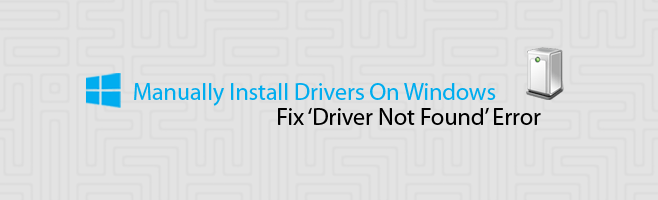
Я лично столкнулся с этой проблемой после того, как включил отладку по USB на своём Nexus 5, и один из драйверов для устройства не установился, потому что Windows не смогла его найти. Вот мой способ решения, который поможет практически в случае сбоя установки драйвера, если вы прошли первый этап.
Найдите нужные вам драйверы
Чтобы установить драйвер, его необходимо скачать. По той или иной причине Windows не может найти нужный драйвер, но это не значит, что производитель устройства не выпустил для него драйверы. Найдите и скачайте подходящий драйвер для вашего устройства. Лучше всего искать последнюю стабильную версию драйвера на сайте производителя. Убедитесь, что вы скачиваете драйвер, соответствующий вашей модели и производителю. Если он скачается в виде архива, распакуйте его. Неважно, куда вы распакуете файлы драйвера, однако рекомендуется создать резервную копию на случай, если вам потребуется удалить и переустановить драйвер в будущем.
Подключите и просмотрите информацию о драйверах для вашего устройства
Подключите устройство к компьютеру с Windows и откройте диспетчер устройств. Щёлкните правой кнопкой мыши «Мой компьютер» и выберите в меню пункт «Свойства». В левом столбце окна свойств выберите пункт «Диспетчер устройств». Поскольку драйверы для вашего устройства установить не удалось, Windows не распознаёт тип подключенного устройства. Разверните раздел «Другие устройства», где вы увидите своё устройство в списке. Windows успешно установила драйверы для моего устройства, поэтому система может довольно точно его идентифицировать, но для вашего устройства может быть указан только серийный номер или номер модели.
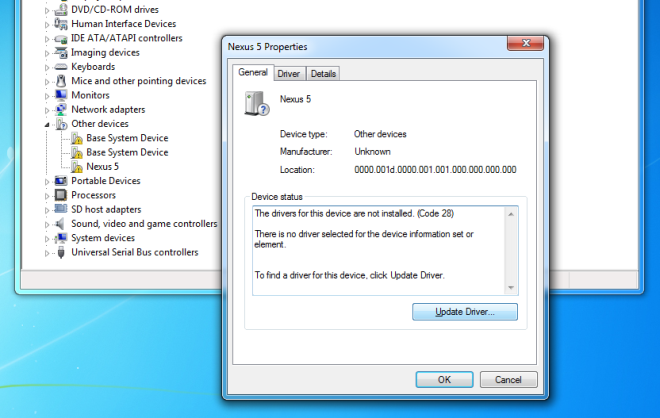
Установить драйвер
Щёлкните правой кнопкой мыши по устройству в диспетчере устройств и выберите «Свойства». На вкладке «Общие» нажмите «Обновить драйвер» и выберите «Выполнить поиск драйверов на этом компьютере». Перейдите в распакованную папку с только что загруженными файлами и убедитесь, что в неё включены подпапки. Об остальном позаботится Windows.
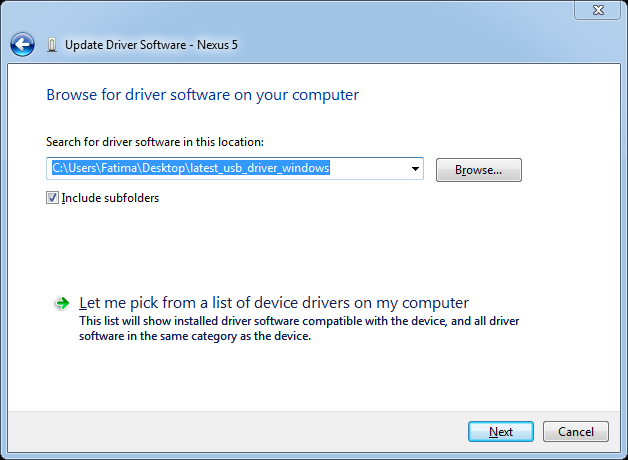
Если ваше устройство поставляется с компакт-диском, выберите его при выборе папок для установки драйверов. В большинстве случаев при наличии установочного компакт-диска вам не нужно открывать диспетчер устройств, поскольку драйверы поставляются в виде исполняемых файлов, которые устанавливаются при запуске устройства.
Существует множество сайтов с комиксами, которые обновляются ежедневно. Если вы хотите загрузить все сразу, это можно сделать с помощью Comics Fetcher.
Эффект прозрачного стекла в Windows 7 выглядит очень красиво и, без сомнения, добавляет изюминку в красоту Windows 7, но с другой стороны, если ваша система
Совместим ли ваш ноутбук Dell с Windows 10? Узнайте о рисках и преимуществах обновления в этом подробном руководстве.
Если вы с нетерпением ждете Windows 10 (дата выхода назначена на 29 июля 2015 года), то, вероятно, вы пытаетесь быть в курсе последних новостей о новой ОС.
Spy Screen — это небольшая утилита, которая незаметно отслеживает все действия пользователя на компьютере. Каждые 9 секунд она делает снимок экрана.
Вот умный способ включить сигнализацию в случае, если кто-то отключит USB-накопитель, iPhone, iPod, внешний жесткий диск или любое другое устройство, подключенное к вашему компьютеру.
Файлы FLV — отличный и популярный способ распространения видео в интернете, но ключевым элементом в них являются метаданные. Полезность этих данных трудно оценить.
Википедия — источник информации номер один для многих пользователей, ведь она — открытая вики-энциклопедия. Она, вероятно, намного превзошла знаменитую
Узнайте, как автоматически принимать входящие звонки в Skype. Включите функцию автоответа всего за несколько простых шагов и сэкономьте время.
Вместо того, чтобы использовать несколько инструментов для загрузки и последующего воспроизведения флеш-игр в офлайн-режиме, мы будем использовать недавно упомянутый Flash Video & Game Recorder.








